產品支持
您可以閱覽產品的相關CAD文檔和視頻教程等內容,以便于更好的使用浩辰CAD系列軟件。
2020-05-11 3620 CAD圖塊
上篇文章中我們主要介紹了關于CAD圖塊的七條相關操作和概念,本文我們將繼續接介紹CAD圖塊相關知識,讓大家對CAD圖塊有更全面的了解,這樣在使用CAD軟件繪圖的時候也能更加得心應手的應用CAD圖塊功能。
八、CAD插入塊
菜單命令:【插入】→【塊】
工具欄:『繪圖』→『插入塊』
命令行:INSERT 快捷鍵:I
使用INSERT命令每次可插入單個圖塊,而且可為圖塊指定插入點、縮放比例和旋轉角度等參數。
執行INSERT命令后,系統將打開“插入”對話框,通過對話框的設置即可將圖塊插入到繪圖區中。
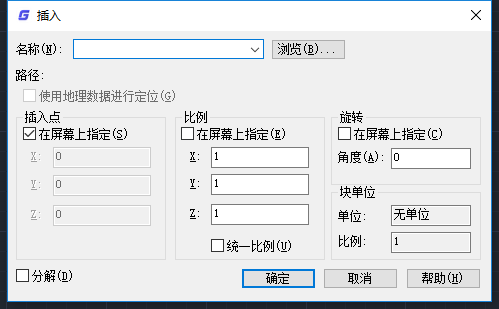
【插入】塊對話框中各選項含義如下:
①名稱:可從列表中選擇當前圖形中已定義的塊名,或通過“瀏覽”按鈕插入塊文件。
② 路徑:列出插入塊文件的路徑。
③插入點:系統默認為“在屏幕上指定”,用戶也可以直接輸入坐標的絕對位置。
④縮放比例:系統默認為“在屏幕上指定”,即在插入圖塊時通過命令行輸入縮放比例。用戶也可通過輸入X、Y、Z的值來指定不同方向上的縮放比例。若選定“統一比例”復選框則可對圖塊進行整體比例縮放。
⑤旋轉:系統默認為“在屏幕上指定”,即在插入圖塊時通過命令行輸入旋轉角度。也可直接在“角度”文本框中輸入旋轉角度。
⑥ 分解:選中該復選框,則插入的圖塊將被分解。
九、CAD塊定義和塊參照
CAD圖塊定義完后會在圖中保留一個圖塊的定義,即使將圖中所有圖塊都刪除了,輸入I命令,在插入塊對話框的列表中仍然可以找到這些圖塊。而被插入到圖中的圖塊被稱為塊參照,也就是圖塊定義被引用(參照)了一次。
塊參照可以隨意刪除,而塊定義必須在圖中所有此圖塊的參照全部被刪除后,才能通過清理(PU)刪掉。
十、以矩形陣列方式插入塊(多重插入塊)
命令行:MINSERT
執行MINSERT命令是以矩形陣列的形式插入圖塊,它實際上插入塊(INSERT)和陣列(ARRAY)命令的組合。
提示:使用MINSERT插入的若干圖塊為一個整體對象。
多重插入塊無法直接分解,如果要分解,需要將行、列數修改為1,變成普通圖塊。
十一、CAD參照編輯(refedit)
所謂參照編輯就是通過對圖塊的某個塊參照進行編輯,從而編輯塊定義,使所有塊參照跟隨變化。浩辰CAD2012以前版本中直接雙擊普通圖塊,就會進入參照編輯功能。參照編輯后記住要保存或退出參照編輯,否則會始終停留在參照編輯狀態,無法進行很多操作,例如保存。退出參照編輯的命令:refclose,也可以再打開參照編輯工具條,在工具條中點保存按鈕。
十二、CAD塊編輯(bedit)和動態塊(DynamicBlock)
在浩辰CAD2012增加了塊編輯的功能,不僅可以對圖塊進行圖形編輯,還可以添加可見性、設置動作和參數,讓多個CAD圖塊合成一個圖塊或讓圖塊動起來,實現參數化,因此又稱為動態塊。有了動態塊功能后,參照編輯仍保留,但直接雙擊現在進入的是塊編輯功能了。
十三、CAD增強屬性編輯器
如果CAD圖塊是一個屬性塊的話,雙擊圖塊會彈出增強屬性編輯器,可以直接修改圖塊的屬性。如果要編輯屬性塊的圖形的話,就需要借助工具欄或命令了,不能直接雙擊了。
十四、CAD重命名功能
一張圖紙中CAD圖塊的名字是唯一的,如果兩張圖紙中有同名但定義不同的圖塊,要將圖塊從一張圖紙復制到另一張圖紙,兩個重名的圖塊只能保留一個,如果你需要都保留的話,必須對其中一張圖紙中圖塊重命名。命令是:rename,簡化一點輸入ren就可以。
十五、CAD裁剪(XCLIP)
利用參照裁剪命令,可以利用一個封閉邊界將圖塊邊界內或邊界外部分裁剪掉,當需要截取復雜圖形的一部分時是一種非常簡便的操作。
十五、使用【工具選項板】插入塊
CAD工具選項板是以選項卡形式組織的窗口區域,它們提供了一種用來組織、共享和放置塊、圖案填充及其他工具的有效方法。在工具選項板中還可以包含由第三方開發人員提供的自定義工具。
執行【工具/選項板/工具選項板】命令,或按Ctrl+3快捷鍵,即可打開“工具選項板”。
十六、使用【設計中心】工具板插入塊
通過設計中心,用戶可以組織對圖形、塊、圖案填充和其他圖形內容的訪問。可以將源圖形中的任何內容拖動到當前圖形中。可以將圖形、塊和填充拖動到工具選項板上。源圖形可以位于用戶的計算機上、網絡位置或網站上。另外,如果打開了多個圖形,則可以通過設計中心在圖形之間復制和粘貼其他內容(如圖層定義、布局和文字樣式)來簡化繪圖過程。
十七、從其他CAD文件插入塊
打開已有的圖庫、圖塊或圖形文件,從中選定部分或全部圖形,然后執行“剪切”或“復制”命令,再打開目標文件執行“粘貼”命令。
或者用設計中心瀏覽其他文件,展開圖塊后直接在設計中心中插入。
十八、用CAD點命令插入塊
執行“點定數等分(DIVIDE)”或“點定距等分(MEASURE)”命令,可在當前圖形文件中插入由用戶定義的內部圖塊。
圖塊在設計中使用非常廣泛,上面是我暫時想到的與圖塊相關的一些概念和操作,如果有遺漏,請留言補充。
其中關于動態塊、設計中心、選項板、定數等分、定距等分請看其他相關文檔的介紹。
在CAD軟件中,CAD圖塊也是其中比較重要的一部分,所以在繪圖的時候,對這個功能的涉及是比較多的,為了更好更快的繪圖,CAD圖塊的功能操作和概念要好好掌握, 更多CAD教程大家可以持續關注浩辰CAD官網。